AirPods là tai nghe Bluetooth không dây cực kì tiện dụng của Apple. Ngoài việc kết nối với các thiết bị iOS, thì AirPods cũng có thể kết nối gồm cả PC Windows.
Sau đây là hướng dẫn giúp bạn kết nối thành công giữa AirPods và PC:
Bạn đang đọc: Hướng dẫn kết nối tai nghe AirPods với PC Windows nhanh chóng
Bước 1: Trước tiên, các bạn hãy đưa tai nghe AirPods của Apple vào trong hộp sạc – đây chính là chiếc hộp đi kèm với thiết bị.
Bước 2: Tiếp theo trên máy tính PC Windows 10, bạn click chọn vào icon “Cài đặt” từ Menu hoặc click chuột tại Menu và chọn Settings.
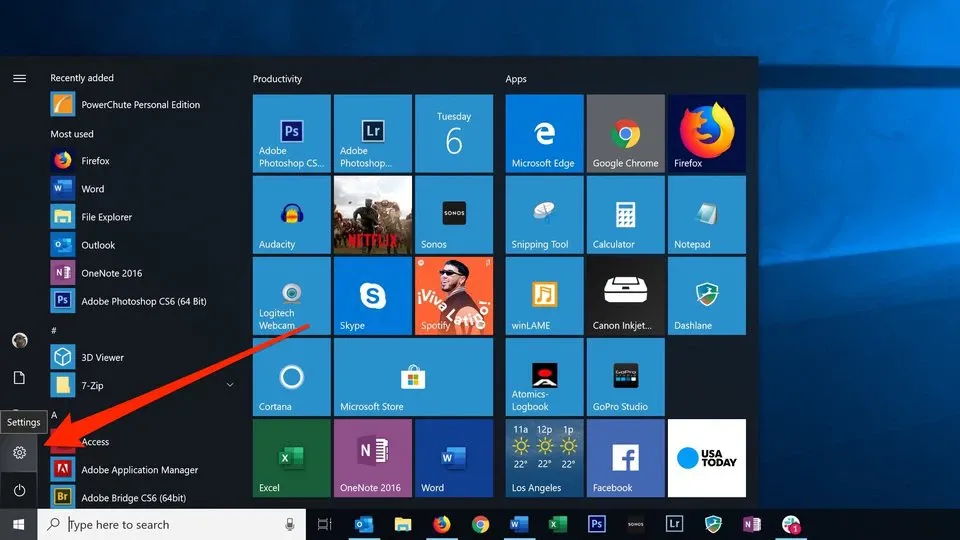
Bước 3:. Tại đây, các bạn tiếp tục chọn mục “Devices”.
Bước 4: Sau đó, bạn click chọn “Bluetooth & other devices”, tiếp tục chọn “Add Bluetooth or other device” và click chọn “Bluetooth” (Nhớ chuyển nút Bluetooth sang chế độ bật nhé!)
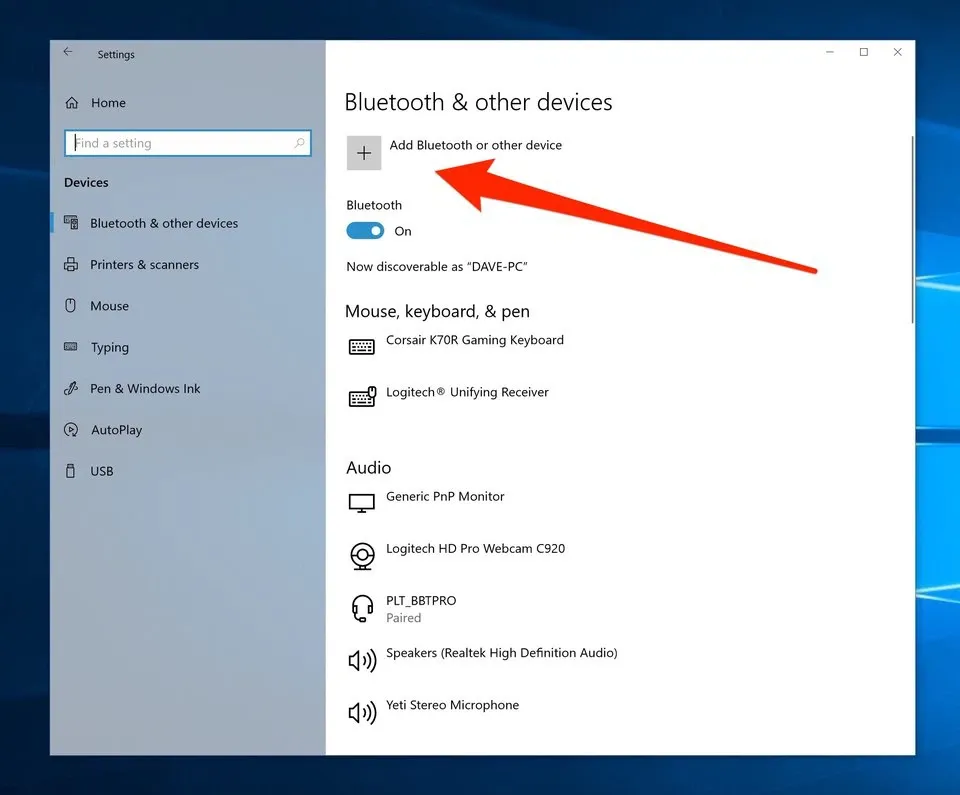
Bước 5: Quay trở lại thiết bị AirPods đã được đặt vào hộp, các bạn hãy mở nắp hộp ra. Chú ý vẫn phải giữ cho tai nghe nằm bên trong hộp và không bị rơi ra. Tiếp theo, hãy quay mặt lưng của hộp lên trên.
Bước 6: Nhấn và giữ nút nhỏ ở mặt sau của vỏ trong vài giây, cho đến khi đèn trạng thái ở mặt trước của vỏ bắt đầu nhấp nháy màu trắng. Như vậy, chiếc tai nghe AirPods đã vô chế độ Pairing Mode và sẵn sàng kết nối với những thiết bị khác thông qua Bluetooth.
Tìm hiểu thêm: Cách ghim lối tắt trên Bing AI giúp bạn dễ dàng thao tác trong quá trình sử dụng

Bước 7: AirPods sẽ xuất hiện trong danh sách các thiết bị có sẵn để ghép nối, tiếp tục chọn “AirPods.”
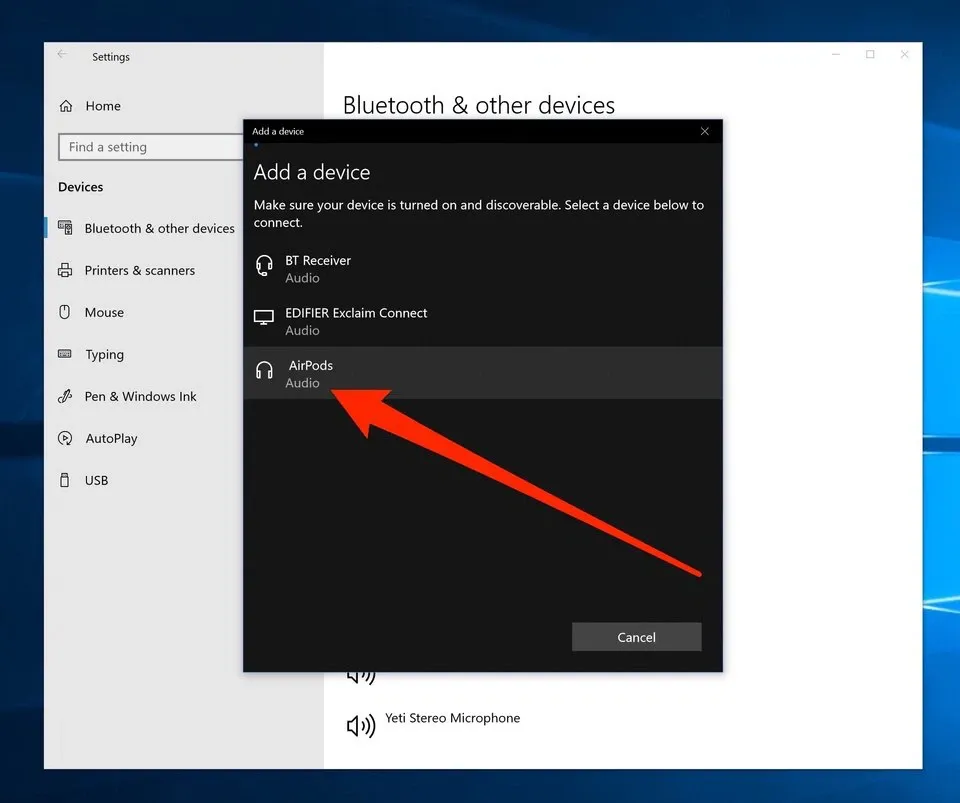
Như vậy là xong, bạn đã thành công trong việc kết nối tai nghe AirPods với bất kì thiết bị nào hỗ trợ kết nối Bluetooth rồi đấy.
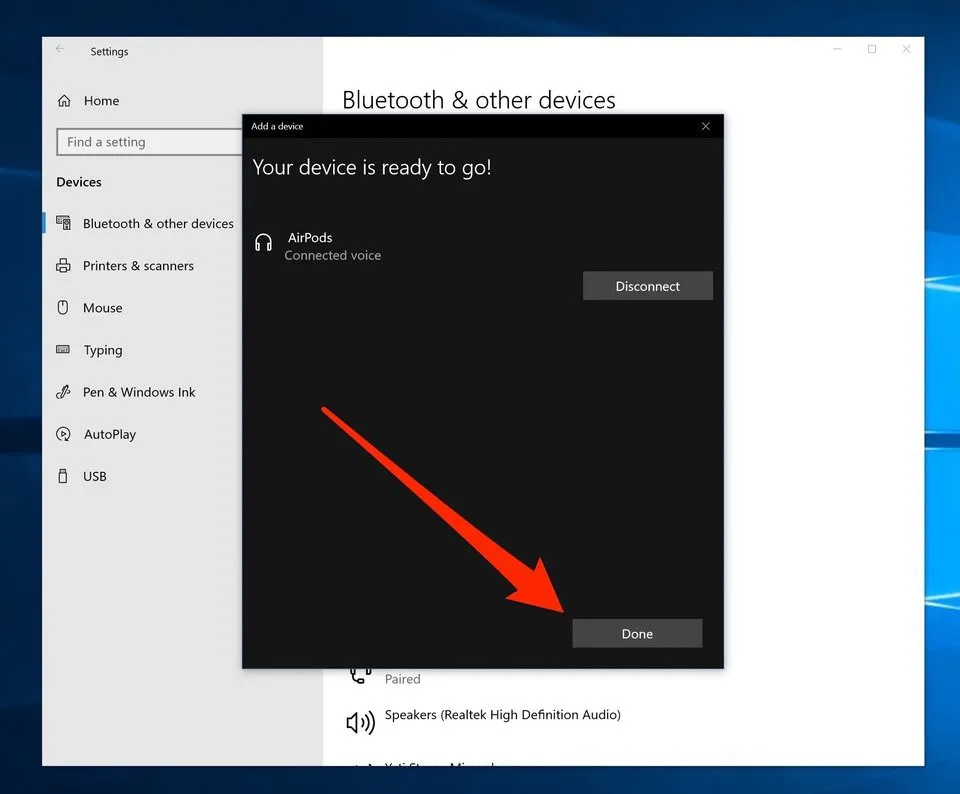
>>>>>Xem thêm: Cách xử lý khi bị nhiều số điện thoại lạ gọi đến quấy rối, làm phiền hiệu quả
Sau khi hoàn tất thiết lập Bluetooth, bạn có thể kích vào “Done – Xong” và đóng Cài đặt.
Nguồn: businessinsider

